Dalam tutorial kali ini, kita akan membahas bagaimana cara membuat database MySQL di cPanel hosting secara praktis dan mudah, hingga cara pengetesan koneksi database dan user via phpmyadmin.
Mungkin bagi Anda yang belum mengetahui definisi dari apa itu database, pangkalan data atau basis data (bahasa Inggris: database) adalah kumpulan informasi yang disimpan di dalam komputer secara sistematik sehingga dapat diperiksa menggunakan suatu program komputer untuk memperoleh informasi dari basis data tersebut.
Perangkat lunak yang digunakan untuk mengelola dan memanggil kueri (query) basis data disebut sistem manajemen basis data (database management system, DBMS).
Sistem basis data dipelajari dalam ilmu informasi. (Sumber: WikiPedia)
5 Langkah Cara Membuat Database MySQL
cPanel telah menyediakan berbagai tool yang menjadi andalan banyak para pembuat website karena sangat memudahkan kita dalam melakukan pengelolaan akun hosting.
Untuk itu, silakan ikuti langkah-langkah cara pembuatan database MySQL berikut ini:
- Login ke cPanel
- Buat database dan user
- Sambungkan database dan user yang sudah dibuat
- Atur privilege user terhadap database
- Cek koneksi dengan akses phpmyadmin
Ya, hanya dengan 5 langkah tersebut, Anda sudah bisa membuat database di cPanel. Untuk itu, simak penjelasannya lebih lanjut di bawah ini.
#1 – Login cPanel Hosting
Silakan login ke cPanel dengan username dan password yang sudah Anda dapatkan dari provider hosting.

#2 – Buat Database dan User
Temukan kolom blok menu DATABASES dan klik MySQL Databases seperti gambar di bawah ini:
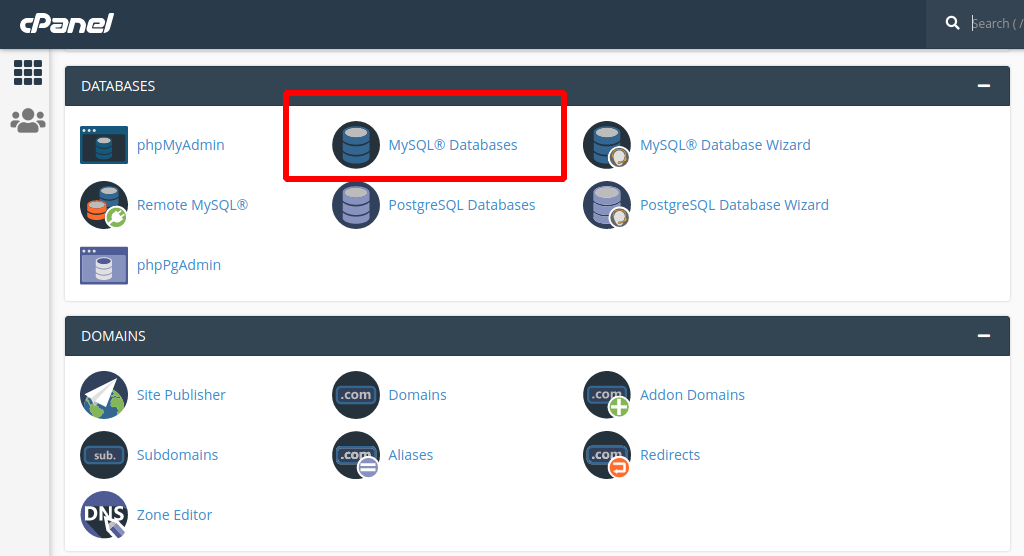
Masukan nama database yang ingin Anda buat pada kolom Create New Database. Nama prefik database akan mengikut nama user cPanel akun Anda. Jika sudah, silakan simpan dengan klik tombol “Create Database”.

Sampai pada langkah ini, database MySQL Anda sudah berhasil dibuat.
Kemudian langkah selanjutnya, silakan tambahkan user dengan scroll halaman ke bawah hingga menemukan bagian seperti pada gambar di bawah ini.
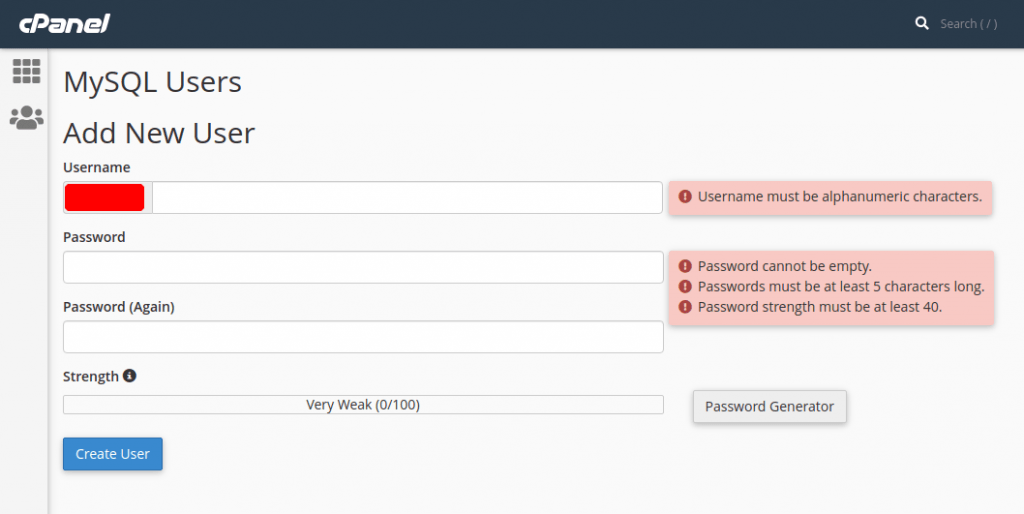
#3 – Menyambungkan Database dan User
Pada gambar di bawah, terdapat 2 kolom pilihan untuk melakukan mapping user ke database yaitu kolom user dan kolom database.
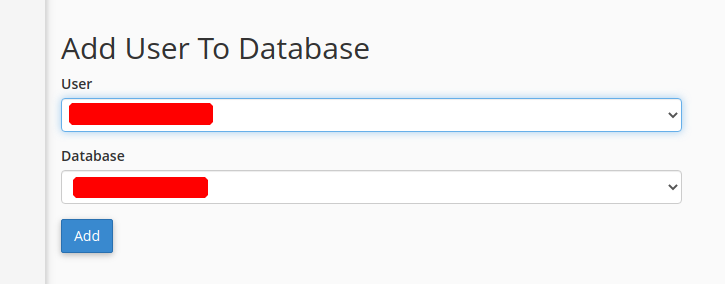
Pada kolom user, silahkan Anda pilih user yang baru saja Anda buat. Kemudian, pada kolom database juga silahkan Anda pilihan database yang sebelumnya dibuat.
Setelah itu simpan pengaturan dengan klik tombol “Add”, kemudian Anda akan menemukan form untuk mengatur Privileges User.
#4 – Atur Privilege User Database
Atur Privileges sesuai keinginan, atau jika menginginkan akses penuh bisa centang “ALL PRIVILEGES”, lalu simpan dengan klik tombol “Make Changes”.

#5 – Cek Koneksi via PhpMyAdmin
Pada langkah ini, diasumsikan Anda sudah mempunyai atau membuat user database yang siap untuk digunaknn.
Untuk melakukan pengetesan, silakan Anda akses phpmyadmin dengan klik menu dibawah ini.
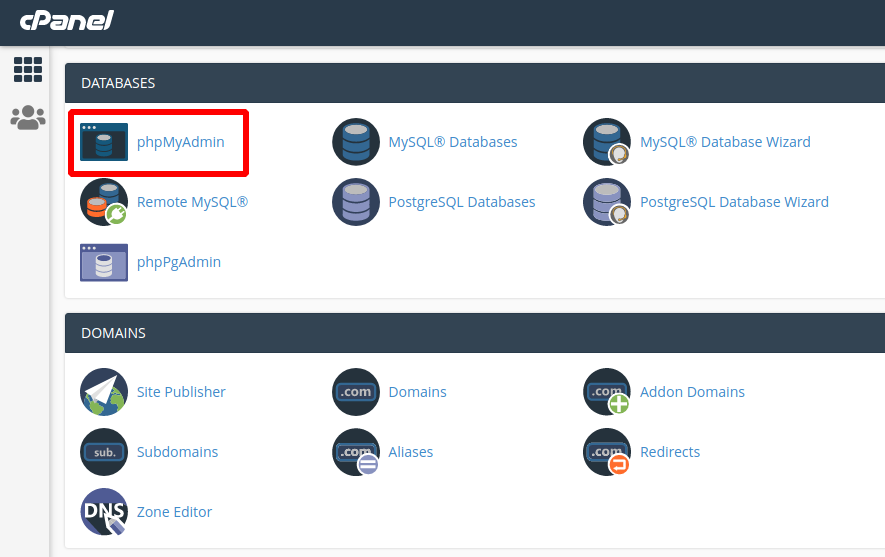
Demikian pembahasan tentang Cara Membuat Database MySQL di cPanel. Semoga tulisan ini bisa membantu, dan jangan lupa share jika dirasa bermanfaat.
 Cara Import Konten di WordPress
Cara Import Konten di WordPress Tips di Dalam Memilih Paket Hosting
Tips di Dalam Memilih Paket Hosting Cara Mengatasi Apache Tidak Bisa Running di XAMPP
Cara Mengatasi Apache Tidak Bisa Running di XAMPP Pengertian Apa Itu Hosting dan Jenis-jenisnya
Pengertian Apa Itu Hosting dan Jenis-jenisnya 5 Langkah Mudah Cara Install WordPress di Hosting
5 Langkah Mudah Cara Install WordPress di Hosting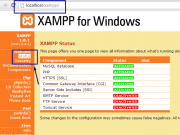 Membuat Database Dengan XAMPP
Membuat Database Dengan XAMPP